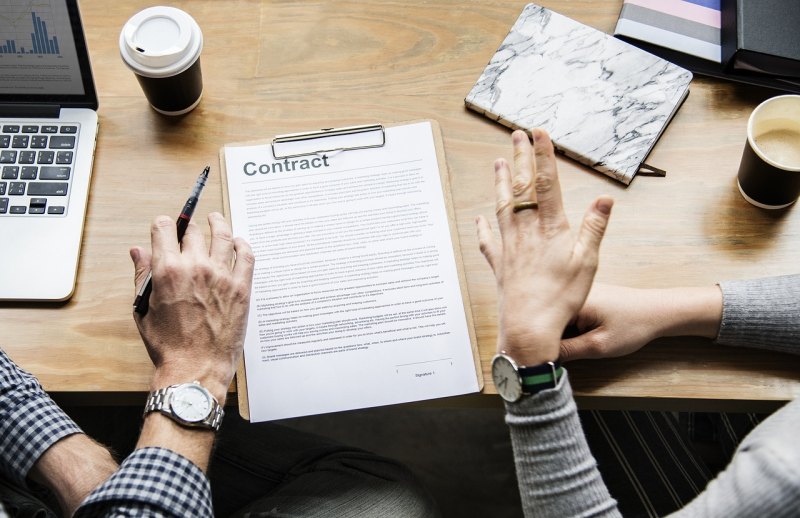忘记WiFi密码怎么把它找出来
如果你忘记了自己家里WiFi密码,可以采取以下方法来找回。
你可以在WiFi路由器上找到默认密码,或通过在储存设备(例如电脑或手机)上查找已连接的WiFi网络来找回密码。
如果这些方法不起作用,你还可以尝试使用第三方软件来找回密码。请记住,为了增强网络安全性,建议定期更改密码且每个密码都不同。
wifi密码忘了怎么查看历史wifi密码
如果您使用的是Windows系统,则可以通过以下步骤查看历史WiFi密码:
1. 打开“控制面板”,选择“网络和共享中心”;
2. 在左侧面板中选择“更改适配器设置”;
3. 右键单击所连接的WiFi网络,选择“状态”;
4. 在“WiFi状态”对话框中点击“无线属性”按钮;
5. 在“安全”选项卡下,勾选“显示字符”复选框,即可查看WiFi密码。
请注意,您需要拥有管理员权限才能查看WiFi密码。
回答如下:如果您曾经连接过的WiFi网络密码已经忘记了,您可以通过以下步骤来查看历史WiFi密码:
1. 打开电脑的命令提示符,方法是同时按下Win + R键,然后输入“cmd”并按下Enter键。
2. 在命令提示符窗口中,输入以下命令:netsh wlan show profiles
3. 找到您要查看密码的WiFi网络名称,并记住网络名称。
4. 输入以下命令:netsh wlan show profile name="network name" key=clear,将“network name”替换为您要查看密码的WiFi网络名称。
5. 在输出中,查找“关键内容”下的“内容”,即为您要查看的WiFi密码。
请注意,此方法仅适用于您已经连接过的WiFi网络,如果您从未连接过该网络,则无法查看密码。
wifi密码忘记了怎么办
可以通过以下方法找回无线密码。
2. 如果是家庭无线路由器,可以在路由器背面或者说明书上找到默认的管理员账号和密码,登录后可以修改无线密码。
如果忘记了管理员账号和密码,可以通过重置路由器来恢复默认设置,但是会清除所有设置。
如果是公共场所的无线网络,可以联系网络管理员或者相关工作人员询问密码。
3. 为了避免忘记密码的情况发生,可以将密码保存在安全的地方,或者使用密码管理软件来管理密码。
同时,也可以设置密码提示问题来帮助记忆密码。
wifi密码忘记找回方法
1、用手机或电脑打开一个能上网的浏览器,点击网址输入框。
2、输入路由器背面的IP地址,一般是192.168.1.1,具体看路由器背面的备注,点击“进入”或者“搜索”。
3、在打开的页面中,输入路由器背面备注的用户名以及密码,一般都是admin,输入完成之后,点击“登录”。
4、进入无线路由器的设置页面,点击左侧的“无线设置”。
5、在弹出的菜单中,选择“无线安全设置”,在页面右侧即可看到wifi密码
忘记wifi密码后,可以在路由器后台查看。
1.在浏览器的地址栏中,输入路由器上的管理地址,进入后台界面;
2.在后台界面里,找到“无线设置”选项,点击它;
3.在新界面里,点击wifi密码右侧的小眼睛图标,即可查看家里的wifi密码。
到此,以上就是小编对于wf密码忘了怎么办的问题就介绍到这了,希望介绍关于wf密码忘了怎么办的3点解答对大家有用。